Du kanske skapar ett Excel-kalkylblad för att spåra ditt lån eller din budget och vill ha mer hjälp genom att ha ett Office-tillägg direkt i kalkylbladet? Om du gör det gör du så här för att infoga ett tillägg.
Viktigt!: Nytt namn för appar för Office: Office-tillägg. Vi håller på att uppdatera våra produkter, vår dokumentation, våra exempel och andra resurser för att återspegla ändringen av plattformsnamn från "appar för Office och SharePoint" till "Office- och SharePoint-tillägg". Vi gör den här ändringen för att bättre kunna skilja tilläggsplattformen från Office-apparna (programmen). Ändringarna genomförs just nu och dialogrutor och meddelanden som visas i programmet kan skilja sig från det du ser i den här artikeln
-
Klicka på Arkiv > Hämta tillägg.
Du kan också klicka på Start > tillägg.
-
Du kan direkt installera tillägg från den här sidan eller välja Fler tillägg att utforska.
-
Klicka på fliken Store i rutan Office-tillägg.
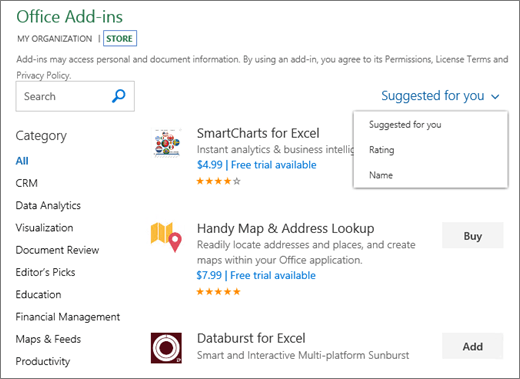
-
Bläddra till det tillägg du vill använda. Du kan bläddra i hela store genom att välja Alla eller efter en viss kategori, till exempel Produktivitet. Du kan filtrera resultaten efter tilläggets namn eller dess klassificering, eller prova alternativet Förslag åt dig . Du kan också söka efter ett tillägg via sökrutan.
När du är säker på att du vill ha ett tillägg klickar du på Lägg till eller Köp. Om du vill ha mer information om ett tillägg klickar du på dess namn för att läsa mer om det, inklusive en längre beskrivning, sekretesspolicy, vanliga frågor och kundrecensioner. Klicka sedan på Lägg till eller Köp på tilläggets beskrivningssida för det tillägg du vill använda.
-
Om du uppmanas att logga in, skriv in den e-postadress och det lösenord du använder för att logga in i dina Office-program.










